
时间:2023-03-19 编辑:hyd
AutoCAD2014是一款非常专业的制图软件,那有很多用户表示自己不知道怎么将模式切换成经典模式,下面就通过这篇文章给大家介绍一下,一起往下看吧!
1、打开CAD2014,看到一个陌生的界面。

2、快速找到切换工作空间设置。
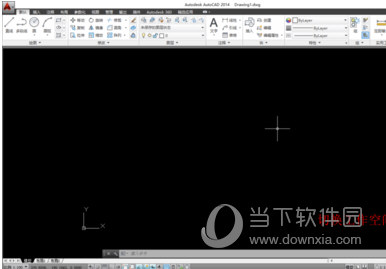
3、点切换工作空间设置选项,弹出选择。
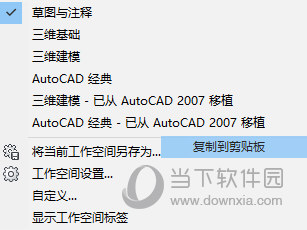
4、在选择为Autocad经典模式即可。
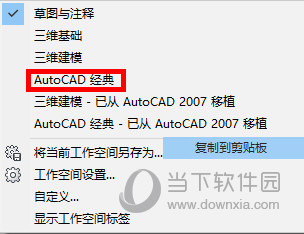
5、CAD工作空间变会熟悉的经典界面。

6、当我们需要自定义界面时,可以选择切换工作空间设置的自定义栏目。
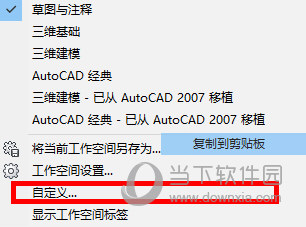
7、打开自定义栏目,按照自己的需要设置即可。
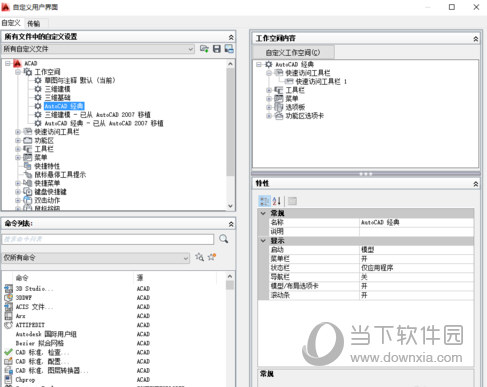
好了,以上就是小编为大家带来关于步骤这个问题的全部内容介绍了,希望能帮助到你。
AutoCAD2014相关攻略推荐:
AutoCAD各个版本都有哪些区别?CAD各版本功能对比分析
AutoCAD2014颜色图案如何填充?颜色图案填充方法介绍